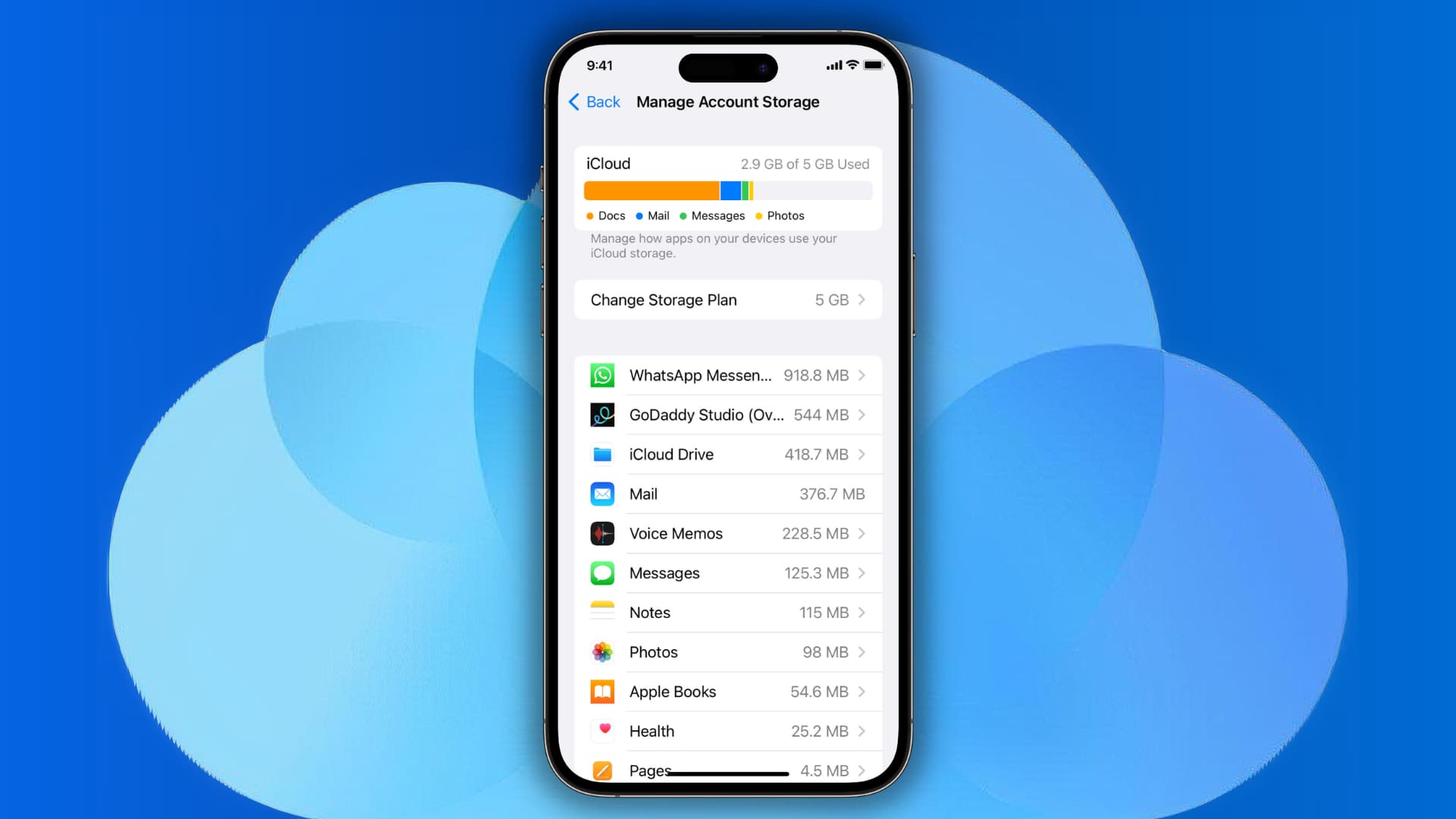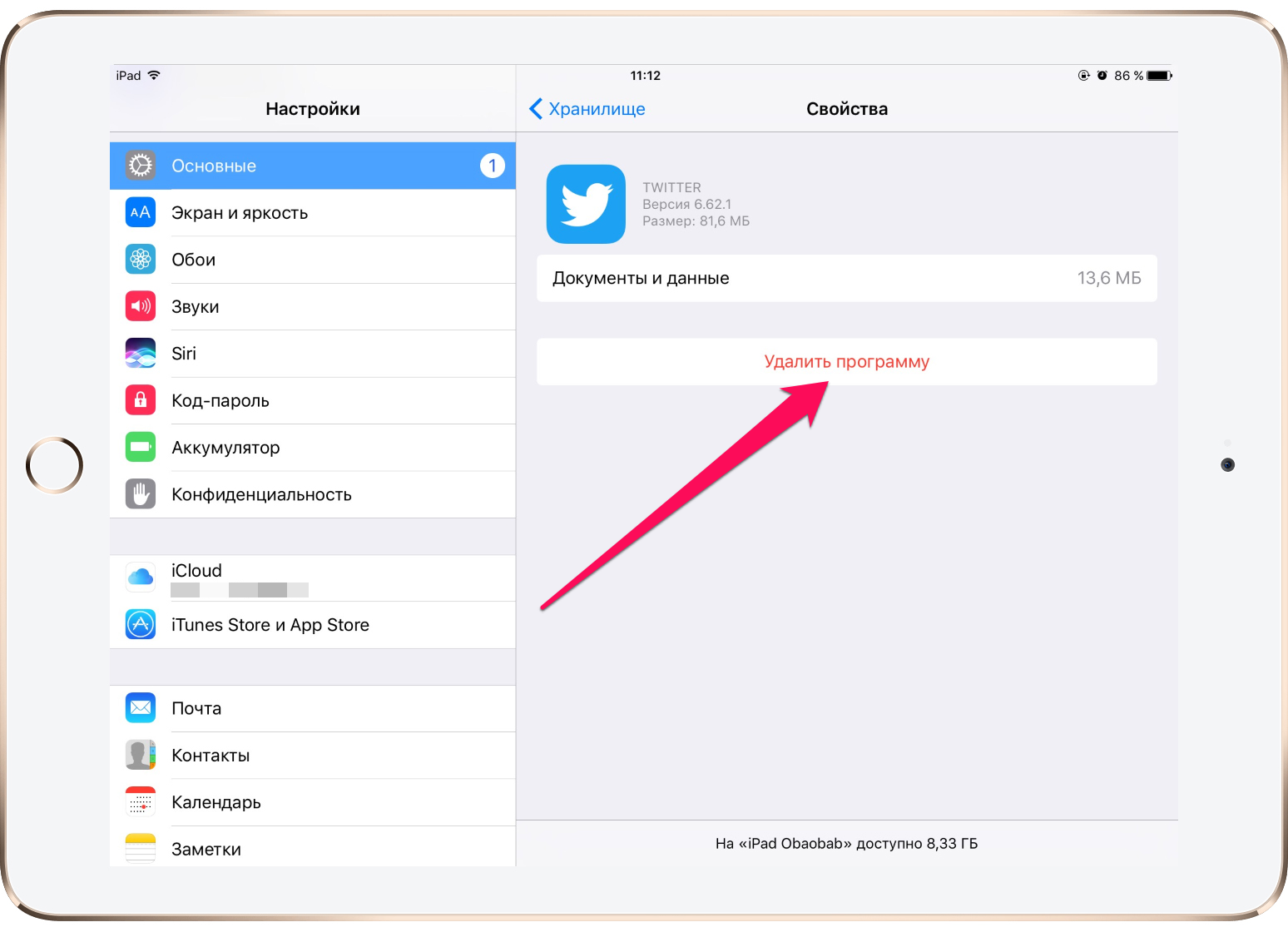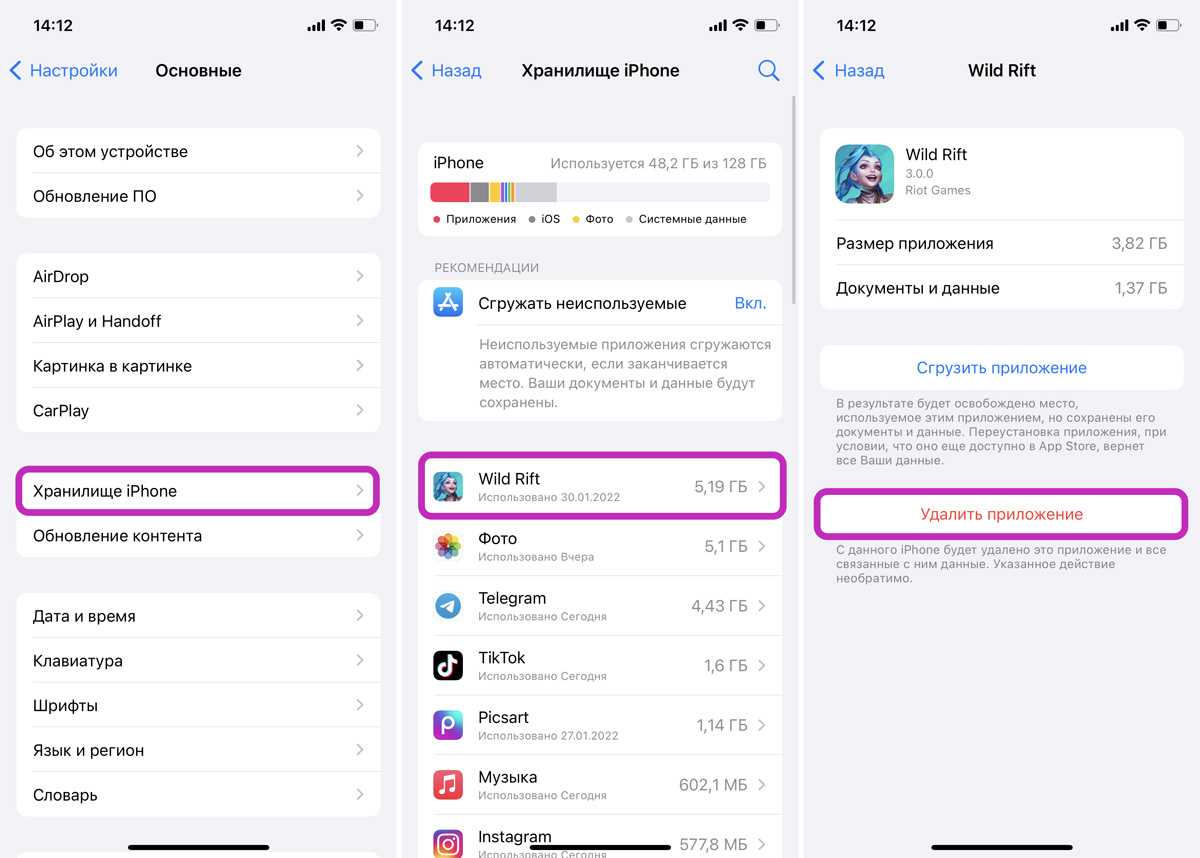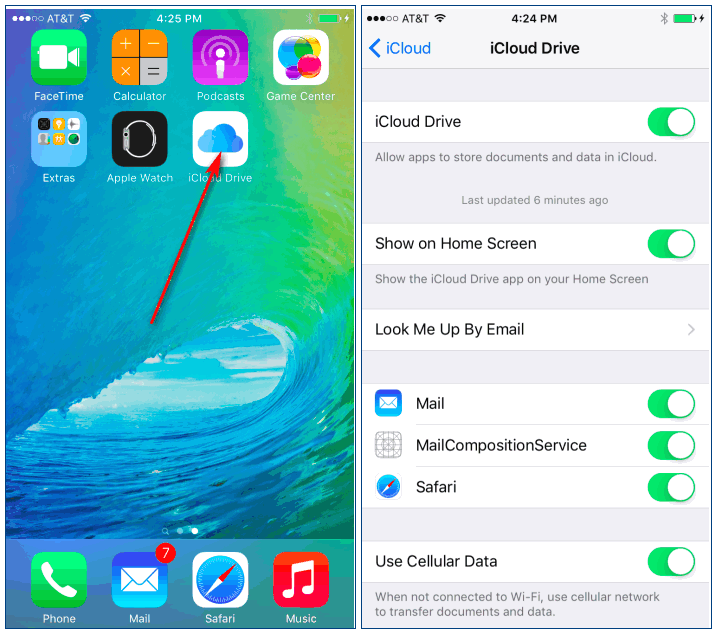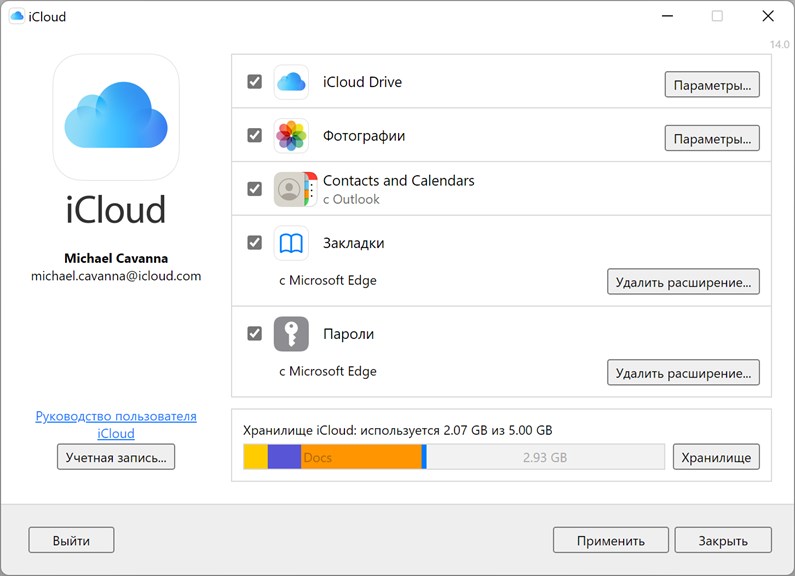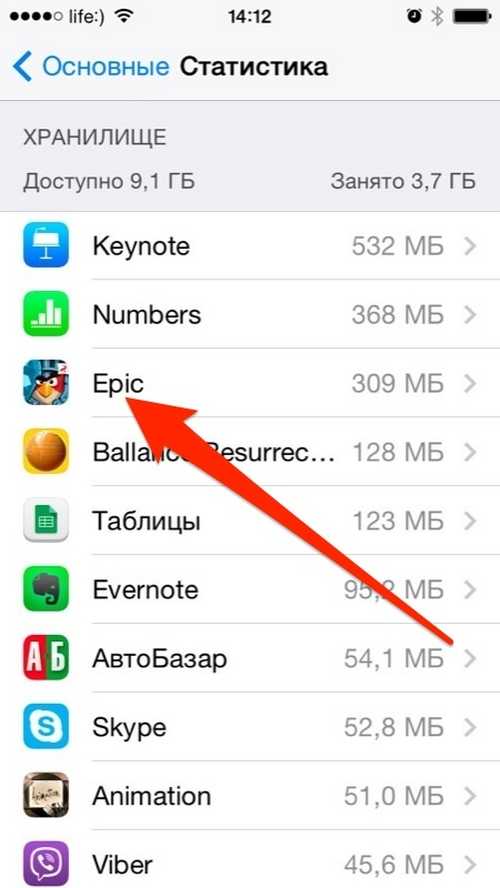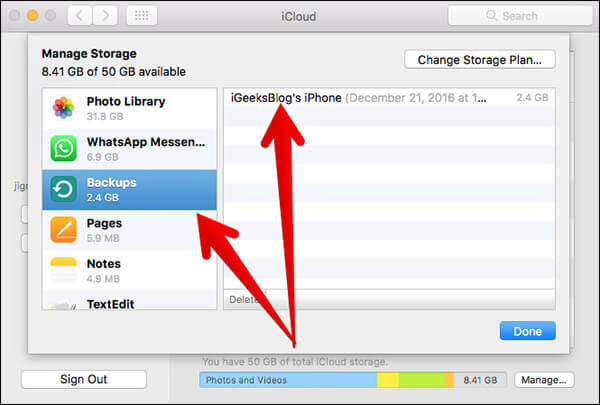Шаги для полного удаления приложения из iCloud
В этом руководстве вы узнаете, как полностью удалить приложение и все связанные с ним данные с вашего iCloud, чтобы освободить место и сохранить вашу конфиденциальность.
Откройте Настройки на вашем iPhone или iPad.
Полное удаление приложений с iphone(айфона) из библиотеки приложений.
Нажмите на ваше имя в верхней части экрана, чтобы перейти в меню Apple ID.
ЗАЩИТА ICLOUD, МИФ! IPHONE РАЗБЛОКИРОВКА
Выберите iCloud из списка опций.
iOS 18 релиз для всех iPhone! Сделай это перед обновлением на iOS 18
Перейдите в Управление хранилищем.
Удалить iCloud (Apple ID), или как отвязать iPhone или iPad от учетной записи Apple? - Яблык
Найдите приложение, которое вы хотите удалить, в списке.
iPhone 16 Pro - Complete Beginners Guide
Нажмите на название приложения для открытия его настроек.
Выберите Удалить данные или Удалить все данные для этого приложения.
Подтвердите удаление, нажав на соответствующую кнопку.
Как в iOS 14 удалить приложение на iPhone
Вернитесь в главное меню iCloud и проверьте, что данные удалены.
Повторите эти шаги для всех приложений, которые вы хотите удалить из iCloud.